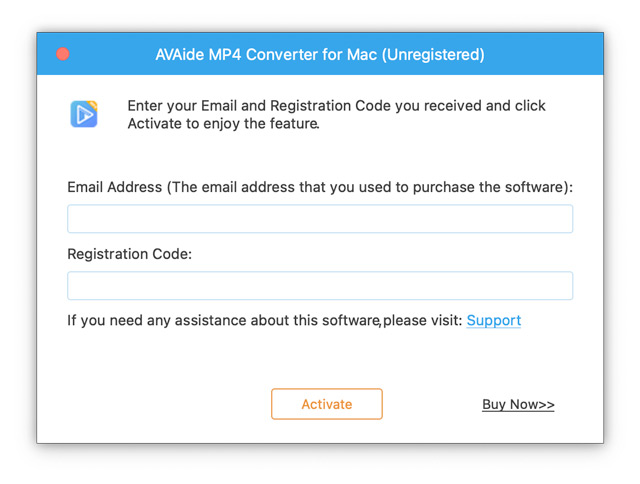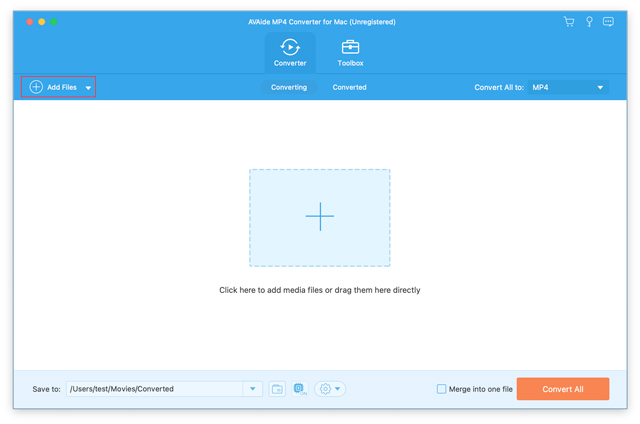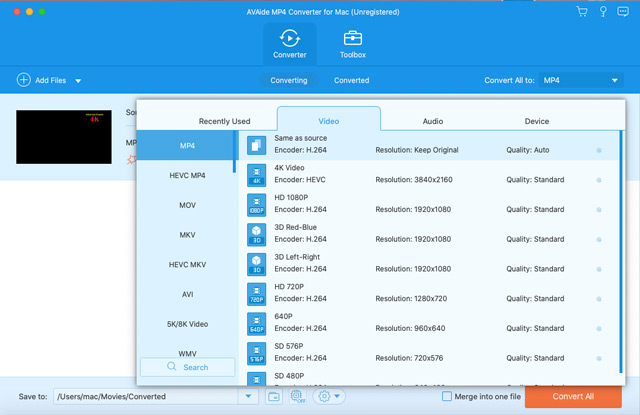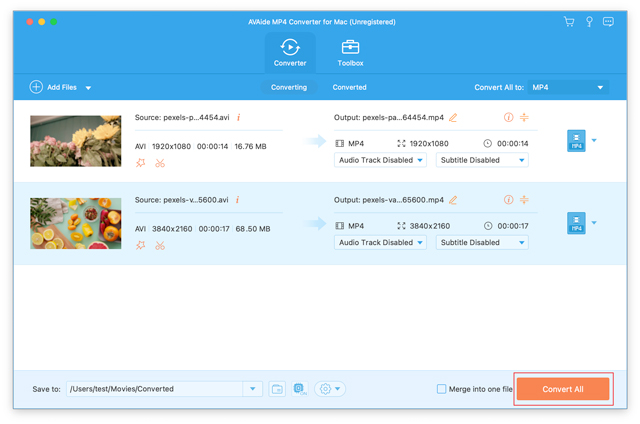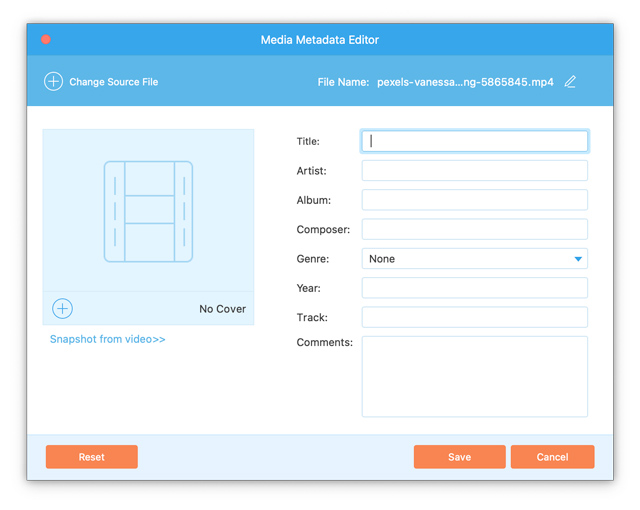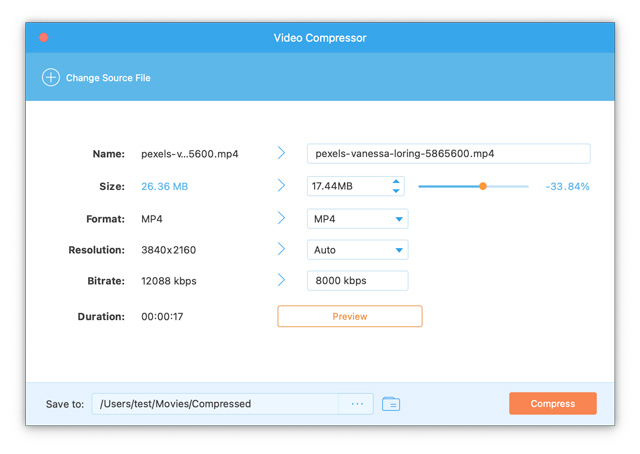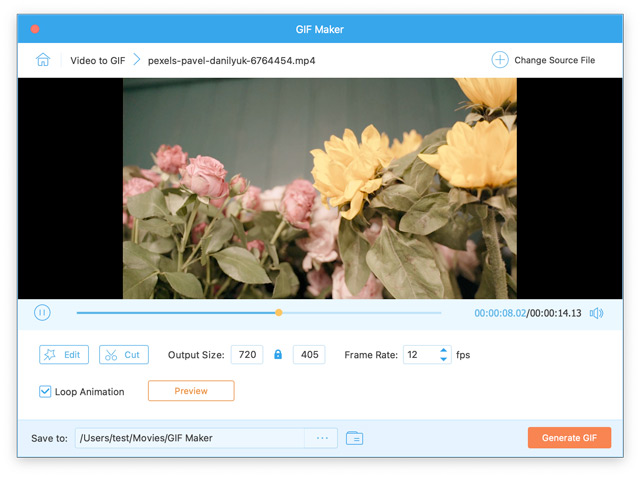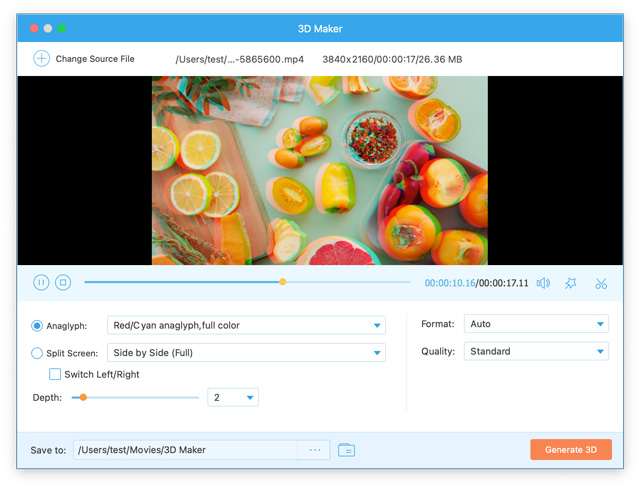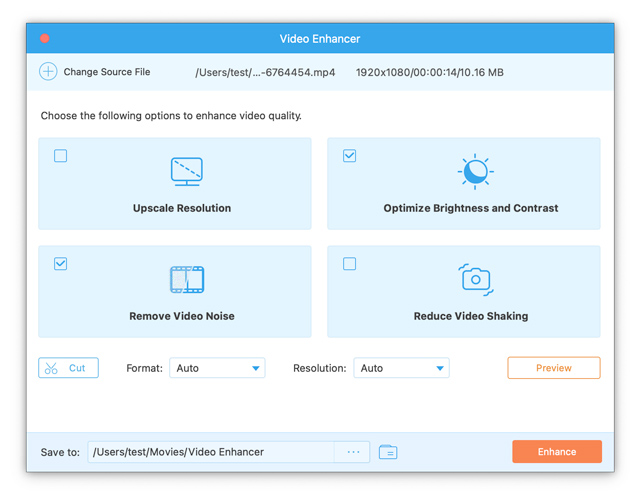Erste Schritte – AVAide MP4 Converter für Windows
Herunterladen und installieren
Folgen Sie dem Link unten, um die Installationsdatei für den AVAide MP4 Converter kostenlos herunterzuladen. Nachdem die Installationsdatei heruntergeladen wurde, doppelklicken Sie auf die Datei „mp4-converter.exe“ und folgen Sie den Anweisungen auf dem Bildschirm.
Holen Sie sich MP4 Converter von AVAideTestbeschränkungen
AVAide MP4 Converter hat eine Testversion, mit der Sie die meisten seiner Funktionen nutzen können. Aber es hat immer noch einige Einschränkungen im Vergleich zur Vollversion. In der Testversion können nur 5 Minuten jedes Videos konvertiert werden. Die zusätzlichen Tools wie Media Metadata Editor, Video Compressor, GIF Maker, 3D Maker, Video Enhancer sind ebenfalls auf 5 Dateien begrenzt.

Um alle Funktionen ohne Einschränkungen nutzen zu können, können Sie die Vollversion von AVAide MP4 Converter erwerben.
Registrieren
Um AVAide MP4 Converter zu registrieren, klicken Sie auf das Registrierungssymbol in der oberen rechten Ecke der Hauptoberfläche, um das Registrierungsfenster zu öffnen. Geben Sie dann die E-Mail-Adresse ein, die Sie zum Kauf der Software verwendet haben, kopieren Sie den Registrierungscode aus der E-Mail und fügen Sie ihn in das Registrierungsfenster ein.

System Anforderungen
| Produktversion | Unterstützte Betriebssysteme | CPU/Prozessor | RAM |
| Fenster | Windows 11/10/8.1/8/7/Vista/XP | 1 GHz Intel/AMD-CPU oder höher | 1 GB RAM oder mehr |
| Mac | Mac OS X 10.12 oder höher | 1 GHz Intel®-Prozessor und Apple M1-Chip | 512 MB oder mehr |
Unterstützte Eingabeformate
| Datentypen |
| 8K/5K-Video | MP4, MKV |
| 8K/5K-Videokodierung | H.265/HEVC |
| 4K UHD-Video | MP4, AVI, FLV, WebM, TS, MKV, MOV, MXF |
| 4K UHD-Kodierung | H.265/HEVC, H.264, VP8, VP9, MPEG, XviD |
| HD-Video | 3GP(*.3gp;*.3g2), AVI, DV-Dateien (*.dv;*.dif), MOD, MJPEG (*.mjpg;*.mjpeg), Flash-Dateien (*.flv;*.swf;* .f4v), MKV, MPEG (*.mpg;*.mpeg;*.mpeg2;*.vob;*.dat), MPEG4 (*.mp4;*.m4v), MPV, QuickTime-Dateien (*.qt;* .mov), Real Media Files (*.rm;*.rmvb), TOD, Video Transport Stream Files (*.ts;*.trp;*.tp), Windows Media Files (*.wmv;*.asf) |
| Audio | AAC-, AIFF-Dateien (*.aif;*.aiff), CUE, FLAC, M4A, MPEG-Dateien (*.mp3;*.mp2), Monkey's Audio Files (*.ape), Ogg, Raw AC3-Dateien (*.ac3 .) ), Real Audio Files (*.ra;*.ram), SUN AU Files (*.au), WAV, WMA |
| Bild | GIF |
Unterstützte Ausgabeformate
| Datentypen |
| Video | MPG, MPEG-1, MPEG-2, MPEG-4, H.264, H.264/MPEG-4 AVC, DivX, XviD, AVI, FLV, MP4, M4V, MKV, MOV, 3GP, 3G2, MTV, SWF , WMV, ASF, DPG, TS, MTS, M2TS, DV, VOB, AMV, WebM, MXF, MPEG, OGV, TRP, F4V |
| 8K/5K-Video | 8K H.265/HEVC MP4, 8K H.265/HEVC MKV, 5K H.265/HEVC MP4, 5K H.265/HEVC MKV |
| 4K UHD-Video | 4K H.265/HEVC-Video(*.mp4), 4K H.264/MPEG-4-Video(*.mp4), 4K H.264-MOV-Video(*.mov), 4K ProRes-Video(*.mov), 4K ProRes_KS Video(*.mov), 4K MPEG-4 Video(*.mp4), WebM-VP8 4K WebM Video(*.webm), WebM-VP9 4K WebM Video(*.webm), 4K AVI Video(*.avi ), 4K H.265/MKV-Video (*.mkv), YouTube 4K-Video (*.mp4) |
| HD-Video | H.265/HEVC-Video, H.264/MPEG-4 AVC, AVI, ASF, MKV, MOV, MPG, TS, MTS, M2TS, WMV, MP4, WebM, MKV, MXF, M4V, XviD, MPEG, OGV, DivX, TRP, MPG, FLV, F4V, SWF |
| 3D-Video | MP4 Side by Side 3D, MP4 Top and Bottom 3D, MP4 Anaglyph 3D, MOV Side by Side 3D, MOV Top and Bottom 3D, MOV Anaglyph 3D, MKV Side by Side 3D, MKV Top and Bottom 3D, MKV Anaglyph 3D, WMV Side by Side 3D, WMV Top and Bottom 3D, WMV Anaglyph 3D, WebM Side by Side 3D, WebM Top and Bottom 3D, WebM Anaglyph 3D, M4V Side by Side 3D, M4V Top and Bottom 3D, M4V Anaglyph 3D, TS Side by Side 3D, TS Top und Bottom 3D, TS Anaglyph 3D, AVI Side by Side 3D, AVI Top und Bottom 3D, AVI Anaglyph 3D, FLV Side by Side 3D, FLV Top und Bottom 3D, FLV Anaglyph 3D, VOB Side by Side 3D, VOB Top and Bottom 3D, VOB Anaglyph 3D, TRP Side by Side 3D, TRP Top and Bottom 3D, TRP Anaglyph 3D, SWF Side by Side 3D, SWF Top and Bottom 3D, SWF Anaglyph 3D, ASF Side by Side 3D, ASF Top und Bottom 3D, ASF Anaglyph 3D, OGV Side by Side 3D, OGV Top und Bottom 3D, OGV Anaglyph 3D |
| Audio | AAC, AC3, AIFF, AMR, AU, FLAC, M4A, M4B, M4R, MKA, MP2, MP3, OGG, WAV, WMA, DTS, APE, ALAC |
| Bild | GIF |
Unterstützte Geräte
| Gerätetypen |
| Apfel | iPhone 16, iPhone 16 Plus, iPhone 16 Pro, iPhone 16 Pro Max, iPhone 15, iPhone 15 Plus, iPhone 15 Pro, iPhone 15 Pro Max, iPhone 14, iPhone 14 Pro, iPhone 14 Pro Max, 14 Plus, iPhone 13, iPhone 13 Pro, iPhone 13 Pro Max, iPhone 13 mini, iPhone 12, iPhone 12 Pro, iPhone 12 Pro Max, iPhone 12 mini, iPhone 11, iPhone 11 Pro, iPhone 11 Pro Max, iPhone XS, iPhone XS Max, iPhone XR, iPhone X, iPhone 8, iPhone 8 Plus, iPhone 7, iPhone 7 Plus, iPhone SE, iPhone 6s, iPhone 6s Plus, iPhone 6, iPhone 6 Plus, iPhone 5s/5c, iPhone 5, iPhone 4S/4, iPhone 3GS, iPhone, usw.iPad 2019, iPad Pro, iPad Air, iPad mini mit Retina-Display, iPad mini, 4, das neue iPad, iPad 2 usw. iPod touch 7, iPod touch 6, iPod touch 5, iPod touch 4, iPod touch 3, iPod touch 2, iPod touch. Apple TV |
| Android | Samsung Galaxy, Motorola, Google, LG, Sony, HTC usw. |
| Spielehardware | Wii, PS4, PS3, PSP, NDS, Xbox |
Konvertieren Sie Dateien in MP4
AVAide MP4 Converter kann Ihre Video-/Audiodateien schnell und bequem in jedes gängige Format konvertieren. Befolgen Sie die Schritte und versuchen Sie, Ihre Dateien selbst zu konvertieren.
1. Importieren Sie Dateien in das Programm
Öffnen Sie AVAide MP4 Converter, klicken Sie auf
Dateien hinzufügen, und fügen Sie Ihre Videodateien hinzu, die Sie in das MP4-Format konvertieren möchten. Sie können sie auch direkt per Drag & Drop in das Programm ziehen.

2. Wählen Sie das Ausgabeformat
Nachdem Sie Ihre Dateien hinzugefügt haben, können Sie auf den Abwärtspfeil neben klicken
Konvertieren alle zur Option, und wählen Sie dann die aus
MP4 von dem
Video Tab.

3. Starten Sie Ihre Konvertierung
Dann gehen Sie zu
Speichern unter Feld, um Ihren Zielordner auszuwählen. Klicken Sie abschließend auf die
Konvertieren alle klicken, wenn alles eingestellt ist, und der Videokonverter beginnt sofort mit der Konvertierung.

Werkzeugkasten
Medienmetadaten-Editor
Mit diesem Tool können Sie Dateiinformationen einfach bearbeiten, einschließlich Dateiname und Genre.

Videokompressor
Sie können Ihre Videodateien auf die gewünschte Dateigröße komprimieren.

GIF-Ersteller
Mit diesem GIF-Ersteller können Sie animierte GIFs aus Ihren Videodateien erstellen.

3D-Ersteller
Sie können aus 2D-Videos benutzerdefinierte 3D-Videos erstellen.

Video-Verbesserer
Es ermöglicht Ihnen, Ihre Videoqualität zu verbessern, Videozittern zu reduzieren, Videorauschen zu entfernen und Helligkeit und Kontrast zu optimieren.









 Um alle Funktionen ohne Einschränkungen nutzen zu können, können Sie die Vollversion von AVAide MP4 Converter erwerben.
Um alle Funktionen ohne Einschränkungen nutzen zu können, können Sie die Vollversion von AVAide MP4 Converter erwerben.








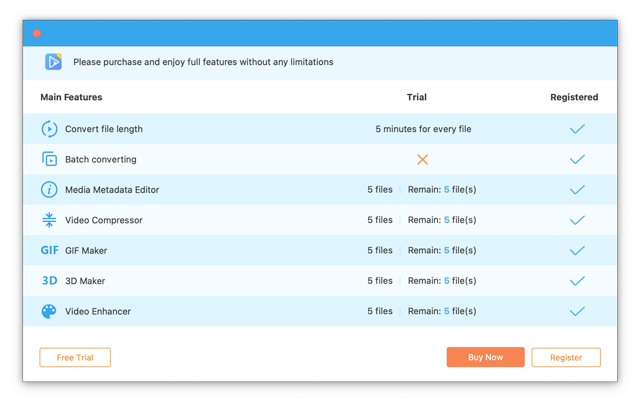 Um alle Funktionen ohne Einschränkungen nutzen zu können, können Sie die Vollversion von AVAide MP4 Converter for Mac erwerben.
Um alle Funktionen ohne Einschränkungen nutzen zu können, können Sie die Vollversion von AVAide MP4 Converter for Mac erwerben.